Cómo exportar una presentación a otros formatos
Exportar una presentación de PowerPoint a otros formatos.
Opciones para exportar una presentación desde Power Point en otros formatos
✅La forma más común para guardar nuestro archivo es como una presentación de PowerPoint, pero existen otros formatos para guardar nuestros archivos.
¿Cómo crear un archivo PDF desde PowerPoint?
💻Puede convertir la presentación en PDF o XPS para poder compartirla con otras personas.
Haga clic en el botón Crear PDF o XPS .
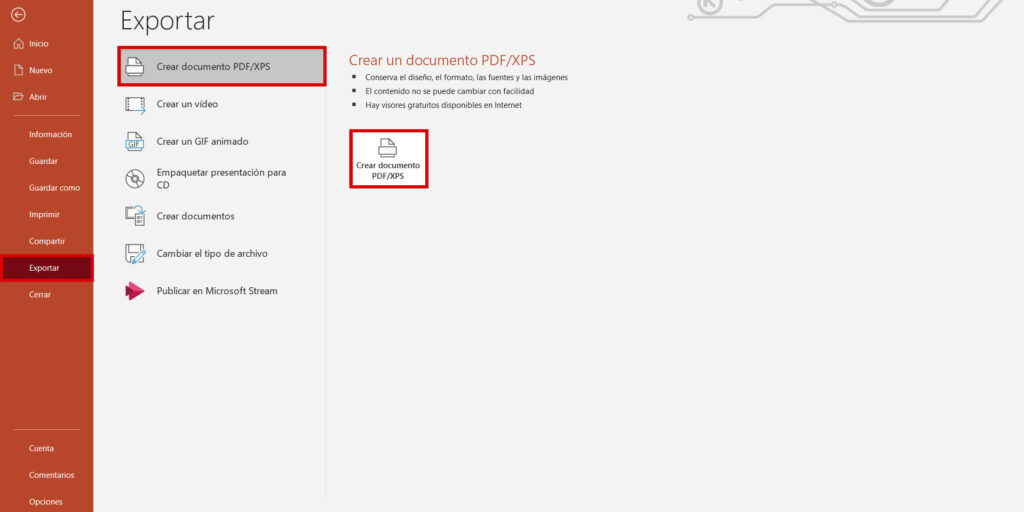
Lo primero que hacemos es escribir el nombre de archivo, si todavía no lo ha hecho.
💻A la hora de guardar como , asegúrese de que pdf (*. pdf) está seleccionado.
Para abrir el archivo en el formato seleccionado después de guardarlo, activar la casilla Abrir archivo tras publicación.
Crear un vídeo con Power Point
🎥Podemos convertir nuestra presentación en un archivo de vídeo que se puede observar sin usar PowerPoint.
Empaquetar una presentación para CD
🎥También se puede empaquetar la presentación y guardarlo en un CD o un dispositivo USB para que las demás personas puedan observar la presentación en la mayoría de los equipos.
Crear documentos
Si deseamos utilizar las características de edición y formato de Word, puede trabajar e imprimir la presentación de PowerPoint con Word.
Forma de cambiar el Tipo de archivo
🎥Para exportar nuestros archivos de Power Point en otros formatos debemos dirigimos a la pestaña Archivo y seleccionamos la opción Exportar.
En la opción Cambiar el tipo de archivo podremos observar las diferentes opciones para guardar nuestro archivo de presentación y tipos de archivo de imagen .
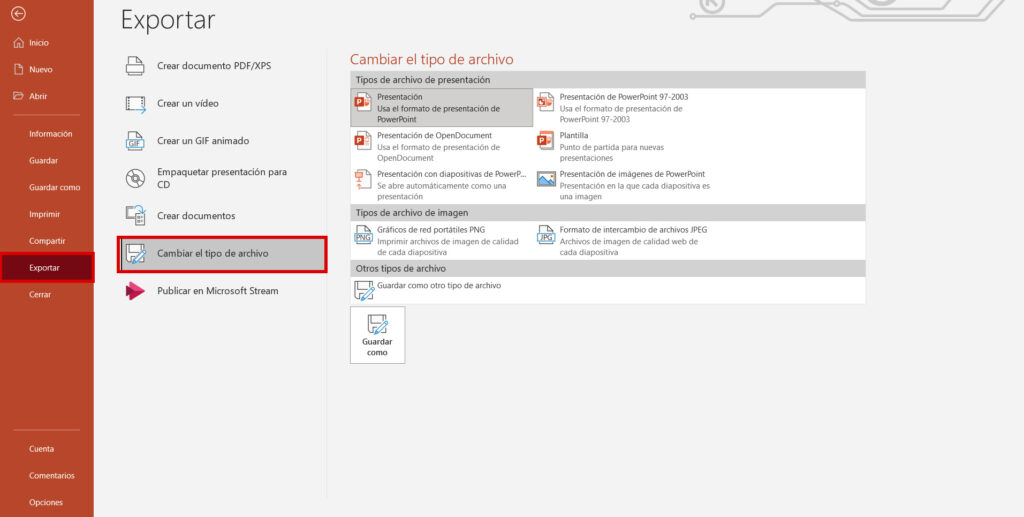
Video referente
🎯Si tuviste algún inconveniente, duda o se te dificulto la explicación de exportar una presentación a otros formatos por medio de esta publicación
Te invito a ver el siguiente video donde los pasos son más detallados
Y a dejar un comentario para resolver tus dudas o desde el mismo canal de tutoriales y aprendizaje El Tío Tech dando clic Aquí





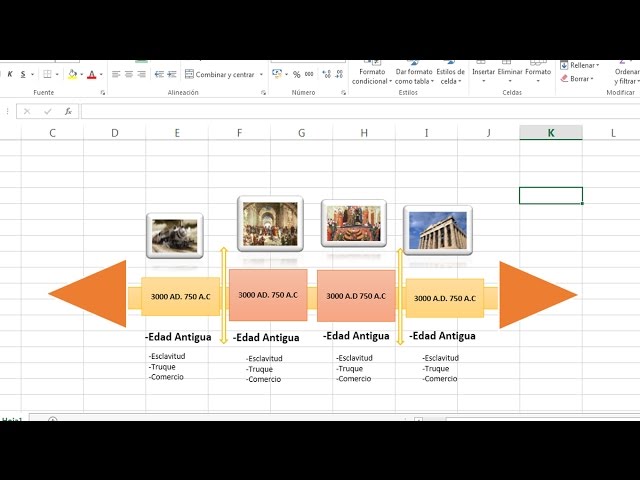

Responses